win11电脑添加打印机 Win11系统电脑添加打印机步骤
更新时间:2024-09-18 17:01:12作者:xtliu
在Win11系统电脑上添加打印机是一个简单而重要的步骤,只需按照以下几个简单的步骤即可完成,确保你的打印机已经连接到电脑并处于打开状态。接着点击桌面左下角的开始按钮,然后选择设置选项。在设置页面中,点击设备选项,并选择打印机和扫描仪部分。在打印机和扫描仪页面中,点击添加打印机或扫描仪按钮,系统会自动搜索并识别可用的打印机。选择你要添加的打印机并按照系统提示完成设置即可。通过以上步骤,你可以轻松地在Win11系统电脑上添加打印机,方便快捷地进行打印工作。
具体步骤:
1.进入电脑设置页,点击“蓝牙和其它设备”。
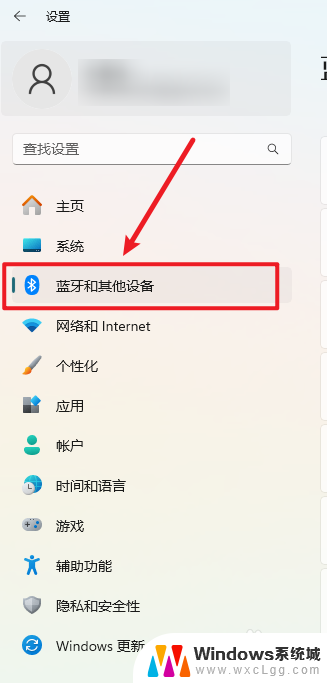
2.点击“打印机和扫描仪”按钮。
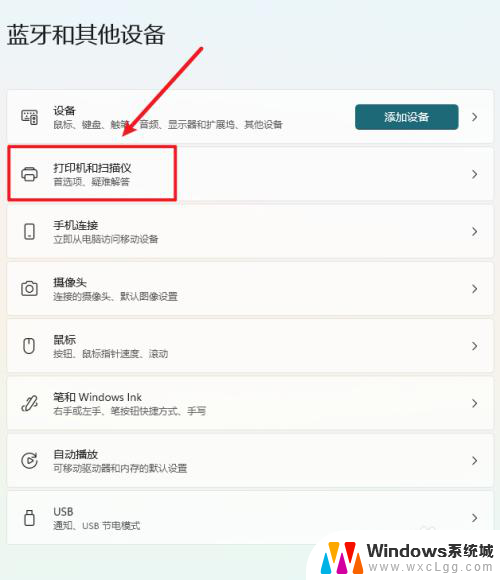
3.点击添加打印机或扫描仪后的“添加设备”。
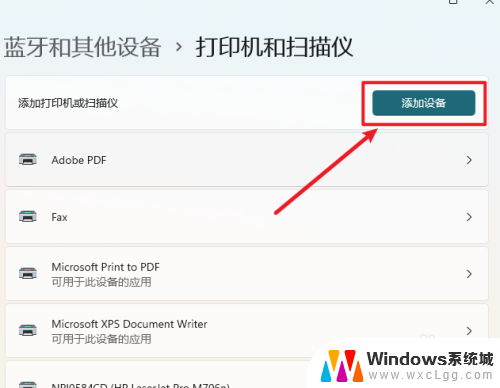
4.等待刷新完成,点击打印机后的“添加设备”即可。
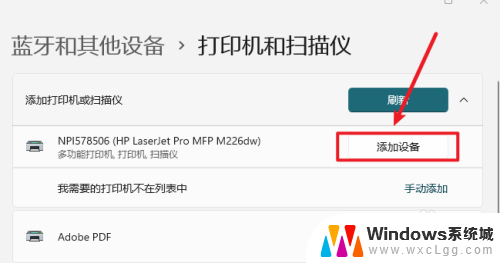
以上就是win11电脑添加打印机的全部内容,有遇到这种情况的用户可以按照小编的方法来进行解决,希望能够帮助到大家。
win11电脑添加打印机 Win11系统电脑添加打印机步骤相关教程
-
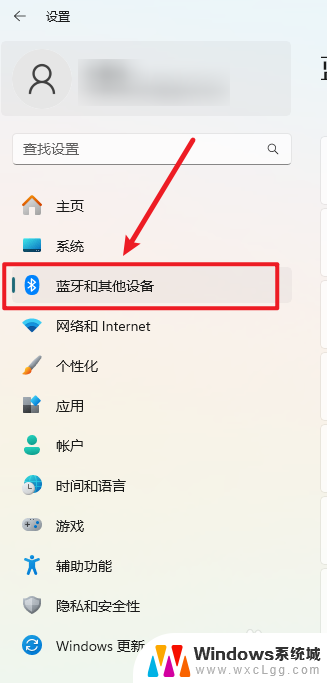 win11系统如何添加打印机到电脑 win11系统电脑添加打印机步骤
win11系统如何添加打印机到电脑 win11系统电脑添加打印机步骤2024-10-22
-
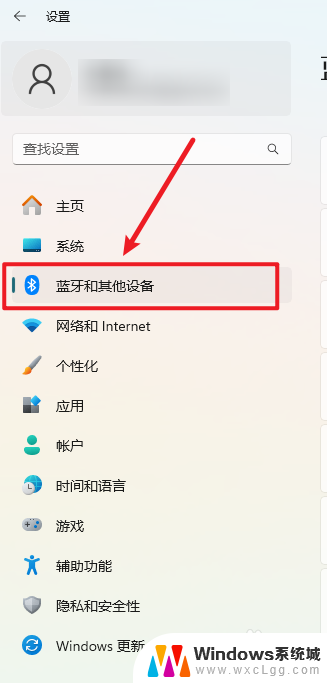 win11添加打印机方法 Win11系统电脑添加网络打印机步骤
win11添加打印机方法 Win11系统电脑添加网络打印机步骤2024-11-19
-
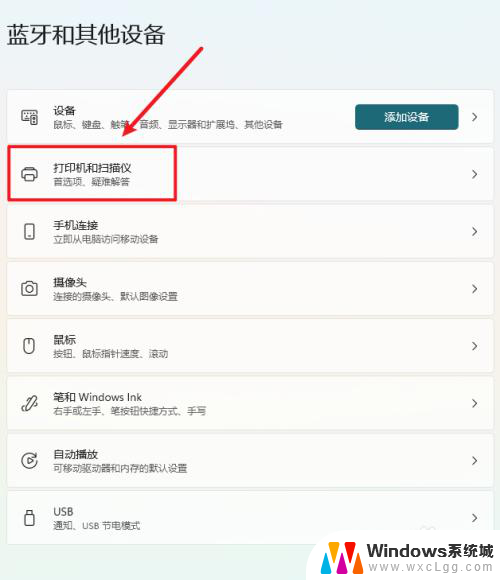 win11电脑打印机在哪里打开 win11系统电脑添加打印机步骤
win11电脑打印机在哪里打开 win11系统电脑添加打印机步骤2024-10-25
-
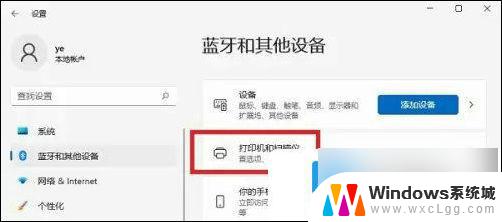 windows 11如何添加网络打印机 win11网络打印机添加操作步骤
windows 11如何添加网络打印机 win11网络打印机添加操作步骤2024-10-03
-
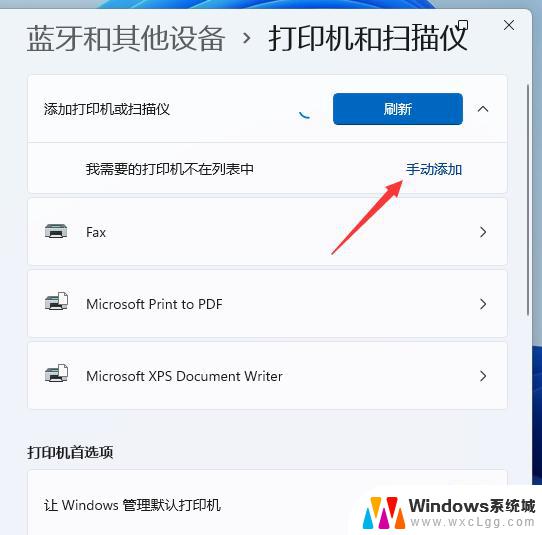 win11 怎么添加打印机 怎么在电脑上添加打印机设备
win11 怎么添加打印机 怎么在电脑上添加打印机设备2024-10-07
-
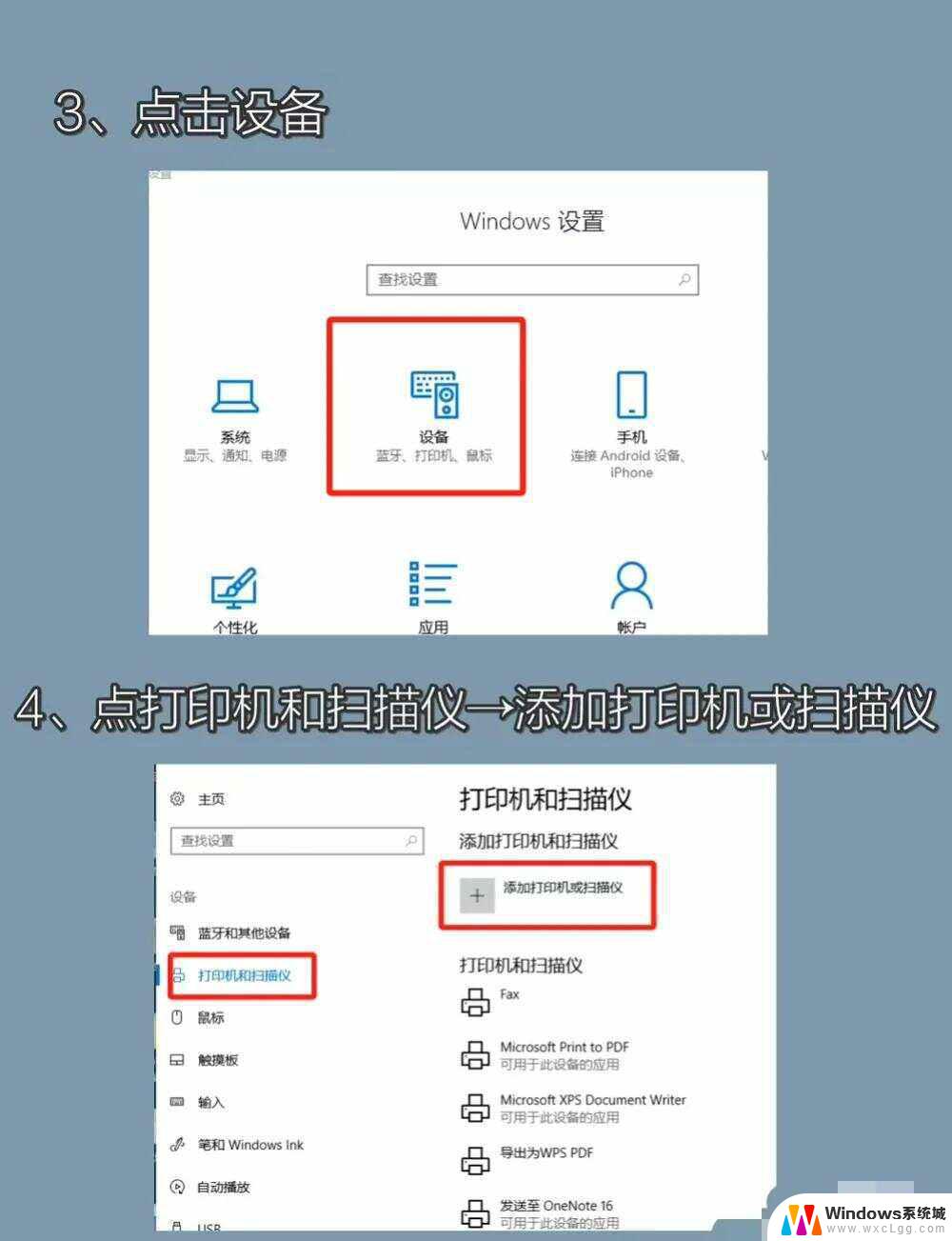 win11中如何共享打印机设备 Win11共享打印机添加步骤
win11中如何共享打印机设备 Win11共享打印机添加步骤2025-01-06
- win11搜索到打印机 添加不了 电脑无法识别打印机怎么办
- win11怎么找共享打印机 Win11共享打印机添加教程
- win11怎么添加共享打印机设备 Win11共享打印机设置教程
- win11怎么添加打印机纸张 笔记本如何设置打印机
- win11直接改文件后缀 win11文件后缀修改教程
- win11怎么查看电脑的物理地址 电脑物理地址查询方法
- win11屏幕和休眠不按设置 win11禁止休眠设置方法
- window11 忘记密码 笔记本电脑忘记密码怎么办快速解决
- win10怎么删除更新win11的文件 win11如何删除更新文件
- windows11关闭ipv6 Windows11 怎么屏蔽 ipv6
win11系统教程推荐
- 1 win11直接改文件后缀 win11文件后缀修改教程
- 2 window11 忘记密码 笔记本电脑忘记密码怎么办快速解决
- 3 win10怎么删除更新win11的文件 win11如何删除更新文件
- 4 win11找不到别人的共享打印机 win11无法共享打印机的解决方法
- 5 重置 win11的网络 Win11网络重置步骤
- 6 联想win11系统清理c盘 win11清理c盘垃圾步骤
- 7 win11excel调行高卡死 excel打开很卡怎么办
- 8 win11新电脑设置不更新系统 windows11系统不更新怎么办
- 9 win11连接电视投屏 win11投屏到电视机操作步骤
- 10 win11怎么设置任务栏不自动合并 Win11任务栏不合并显示怎么设置